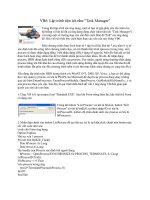Tài liệu học lập trình HTML
Bạn đang xem bản rút gọn của tài liệu. Xem và tải ngay bản đầy đủ của tài liệu tại đây (596.8 KB, 61 trang )
HƯỚNG DẪN NHẬP MÔN HTML
Bài này sẽ trình bày về những bí ẩn của ngôn ngữ đánh dấu siêu văn bản (HTML), nhưng thực chất
chẳng có gì bí ẩn. Nếu đã biết cách dùng trình xử lý văn bản, bạn có thể tạo ra các trang Web chỉ
trong vài phút.
Nhờ được xây dựng trên nền văn bản và đồ hoạ, World Wide Web (WWW) đã đưa Internet nhập vào
dòng chảy của cuộc sống. Nhưng tính hấp dẫn của WWW vượt xa hơn nhiều so với giao diện đồ hoạ,
là cái đã lôi cuốn nhiều người dùng PC không rành kỹ thuật. Nhờ HTML tương đối đơn giản nên
nhiều người bình thường có thể tạo ra các Web site đầy ấn tượng. Nếu bạn khao khát muốn đưa cái gì
đó của mình lên Web, thì tất cả những điều mà bạn cần có là một tài khoản đăng ký với hãng cung
cấp Web, một ít bí quyết về HTML, và một chút óc sáng tạo.
Bài báo này sẽ đưa bạn đi một chuyến du lịch trên trang Web điển hình, để bạn có thể thấy nó được
thực hiện như thế nào. Đặc biệt, bạn sẽ được giới thiệu về các phần tử cấu tạo nên HTML (Hypertext
Markup Language - Ngôn ngữ đánh dấu siêu văn bản) - linh hồn các trang Web. Và ngay cả trong
trường hợp không có dự định tạo ra Web site riêng cho mình, thì bạn cũng có thêm được hiểu biết về
những gì xảy ra khi bạn nối vào Web và xem các trang ưa thích.
HTML: Ngôn ngữ đánh dấu:
Sau những lóng ngóng với vài trang Web trong cuộc du lịch Internet, có thể bạn nghĩ rằng phải có gói
phần mềm tinh vi để thu được tất cả những hiệu ứng trang trí đầy quyến rũ này. Mặc dù có một số
công cụ dành cho những người say mê HTML thực sự, nhưng bạn có thể dùng một trình soạn thảo
văn bản bất kỳ như Notepad của Windows để tạo ra những trang Web hấp dẫn.
Sự thật là hầu hết các trang đều không có gì khác ngoài văn bản được gia cố thêm bằng một phần tử
HTML xếp đặt đúng quy cách. Để hiểu được cách hoạt động của chúng, bạn phải xem xét từng từ
trong cụm từ Ngôn ngữ đánh dấu siêu văn bản và xem chúng có ý nghĩa gì:
Siêu văn bản (HyperText). Như bạn đã biết, liên kết siêu văn bản là một từ hay một câu trong trang
Web dùng để chỉ đến trang Web khác. Khi nhấn chuột lên một trong các liên kết này, trình duyệt của
bạn (như Netscape Navigator hoặc Internet Explorer) sẽ đưa bạn tức khắc đến trang Web kia mà
không cần hỏi han gì. Vì những liên kết siêu văn bản này thật sự là tính năng đặc trưng của World
Wide Web, các trang Web thường được biết như là những tài liệu siêu văn bản. Cho nên HTML có từ
siêu văn bản trong tên của nó, vì bạn dùng nó để tạo nên các tài liệu siêu văn bản này.
Đánh dấu (Markup). Có từ điển định nghĩa markup là các chỉ dẫn chi tiết về kiểu dáng được ghi trên
bản viết tay để xếp chữ in. Trong lĩnh vực này, chúng ta có thể viết lại định nghĩa như sau: các lệnh
chi tiết về kiểu dáng được đánh vào tài liệu văn bản để đưa lên WWW. Đó là HTML theo một định
nghĩa tóm tắt. Nó gồm một vài mã đơn giản để tạo ra văn bản nét đậm hoặc nghiêng và các bảng liệt
kê dấu chấm đầu dòng, các hình đồ hoạ chèn thêm vào, cùng với sự xác định các mối liên kết siêu văn
bản. Bạn đánh các mã này vào những chỗ thích hợp trong tài liệu văn bản gốc, trình duyệt Web sẽ
thực hiện việc dịch chúng.
Ngôn ngữ (Language). Đây có thể là từ dễ nhầm lẫn nhất trong cụm từ này. Nhiều người diễn giải
HTML như là một ngôn ngữ lập trình. HTML không có gì liên quan đến việc lập trình máy tính cả.
HTML gọi là ngôn ngữ chỉ vì nó gồm các tập hợp nhỏ các nhóm hai đến ba chữ và các từ mà bạn
dùng để quy định kiểu dáng như nét đậm hoặc nghiêng.
Các thẻ HTML:
Bây giờ chúng ta cùng đi sâu vào các khái niệm đằng sau HTML, và xem xét một số ví dụ mẫu. Để
bắt đầu, tất cả công việc phải làm là khởi động trình soạn thảo văn bản yêu thích của bạn và bảo đảm
đã có một tài liệu rỗng được hiển thị.
Trình xử lý văn bản của bạn phải có khả năng lưu tập tin ở dạng văn bản. Notepad làm việc này một
cách tự động; còn các trình xử lý văn bản khác, như Word và WordPerfect, thì có tuỳ chọn văn bản
trong hộp thoại Save As. Hãy tham khảo tài liệu thuyết minh của trình xử lý văn bản. Đồng thời bạn
phải lưu các trang với đuôi mở rộng HTM hoặc HTML, như trong Homepage.htm chẳng hạn.
Tạo lập trang Web là một vấn đề đơn giản, chỉ cần đánh văn bản của bạn vào rồi chèn thêm các ký
hiệu đánh dấu, gọi là thẻ có dạng như sau:
<TAG>văn bản chịu tác động</TAG>
Phần thẻ là một mã (thường chỉ có một hoặc hai chữ) xác định hiệu ứng mà bạn yêu cầu. Ví dụ, cho
thẻ nét đậm là <B>. Cho nên nếu bạn muốn câu ACME Coyote Suppplies xuất hiện theo kiểu chữ
đậm (bold), bạn phải đưa dòng sau đây vào tài liệu của mình:
<B>ACME Coyote Supplies</B>
Thẻ đầu tiên báo cho trình duyệt (browser) hiển thị tất cả phần văn bản tiếp theo bằng phông chữ
đậm, liên tục cho đến thẻ <B>. Dấu gạch chéo (/) xác định đó là thẻ kết thúc, và báo cho trình duyệt
ngưng hiệu ứng đó. HTML có nhiều thẻ dùng cho nhiều hiệu ứng khác, bao gồm chữ nghiêng (italic),
dấu đoạn văn bản (paragraph), tiêu đề, tên trang, liệt kê, liên kết, và nhiều thứ nữa.
Cấu trúc cơ sở:
Các trang Web khác nhau, tẻ nhạt hay sinh động, vô nghĩa hoặc rất cần thiết, nhưng tất cả đều có
cùng một cấu trúc cơ sở, nên đa số các trình duyệt đang chạy trên hầu hết các kiểu máy tính đều có
thể hiển thị thành công hầu hết các trang Web.
Các tập tin HTML luôn bắt đầu bằng thẻ <HTML>. Thẻ này không làm gì khác ngoài nhiệm vụ báo
cho trình duyệt Web biết rằng nó đang đọc một tài liệu có chứa các mã HTML. Tương tự, dòng cuối
trong tài liệu của bạn luôn luôn là thẻ </HTML>, tương đương như Hết.
Chi tiết kế tiếp trong catalog thẻ HTML dùng để chia tài liệu thành hai phần: đầu và thân.
Phần đầu giống như lời giới thiệu cho trang. Các trình duyệt Web dùng phần đầu này để thu nhặt các
loại thông tin khác nhau về trang. Để xác định phần đầu, bạn đưa thêm thẻ <HEAD> và thẻ
</HEAD> vào ngay sau thẻ <HTML>. Mặc dù bạn có thể đặt một số chi tiết bên trong phạm vi phần
đầu này, nhưng phổ biến nhất là tên trang. Nếu có ai đó xem trang này trong browser, thì tên trang sẽ
xuất hiện trong dải tên của cửa sổ browser. Để xác định tên trang, bạn đặt đoạn văn bản tên đó giữa
các thẻ <TITLE> và </TITLE>. Ví dụ nếu bạn muốn tên trang của mình là My Home Sweet Home
Page, bạn đưa nó vào như sau:
<TITLE>My Home Sweet Home Page</TITLE>
Phần thân là nơi bạn nhập vào các văn bản sẽ xuất hiện trên trang Web lẫn các thẻ khác quy định
dáng vẻ của trang. Để xác định phần thân, bạn đặt các thẻ <BODY> và </BODY> sau phần đầu (dưới
</HEAD>).
Các thẻ sau đây xác định cấu trúc cơ bản của mọi trang Web:
<HTML>
<HEAD>
<TITLE> tên trang <TITLE>
Các thẻ tiêu đề khác
</HEAD>
<BODY>
Văn bản và các thẻ của trang Web
</BODY>
</HTML>
Văn bản và các đoạn:
Như đã trình bày ở trên, bạn bổ sung văn bản của trang Web bằng cách đánh nó vào giữa các thẻ
<BODY> và </BODY>. Tuy nhiên, cần nhớ rằng không thể bắt đầu một đoạn văn (chương, mục)
mới mà chỉ ấn phím Enter. Bạn phải dùng thẻ để báo cho browser biết rằng bạn muốn chuyển vào một
đoạn văn mới:
<HTML>
<HEAD>
<TITLE>My Home Sweet Home Page
</HEAD>
<BODY>
Văn bản này sẽ xuất hiện trong phần thân của trang Web.
<P>
Văn bản này sẽ xuất hiện trong một đoạn văn bản mới
</BODY>
</HTML>
Bổ sung định dạng và các tiêu đề:
HTML bao gồm nhiều thẻ làm đẹp cho văn bản trong trang. Bạn đã thấy ở trên, một từ hoặc một câu
sẽ hiện thành dạng chữ đậm như thế nào khi được đặt vào giữa các thẻ <B> và </B>. Bạn cũng có thể
biểu hiện văn bản theo kiểu chữ nghiêng bằng cách bao chúng lại bằng các thẻ <I> và </I>, và làm
cho các từ xuất hiện ở dạng cách đơn với các thẻ <TT> và </TT>.
Giống như các chương sách, nội dung của nhiều trang Web được chia thành các đoạn. Để giúp phân
cách các đoạn này và làm cho dễ đọc hơn, bạn có thể sử dụng tiêu đề. Lý tưởng nhất, các tiêu đề này
phải có tác dụng như là những đề mục nhỏ, thể hiện ý tưởng tóm tắt về đoạn văn đó. Để làm cho các
đề mục này nổi bật, HTML có 6 loại thẻ tiêu đề để hiển thị văn bản theo phông chữ đậm với nhiều cỡ
chữ khác nhau, từ ứng với phông lớn nhất đến ứng với phông nhỏ nhất.
Làm việc với các liên kết siêu văn bản
Thẻ HTML dùng để thiết lập các liên kết siêu văn bản là <A> và </A>. Thẻ <A> hơi khác so với các
thẻ khác mà bạn đã gặp vì bạn không thể dùng nó một mình mà phải kèm thêm địa chỉ của tài liệu bạn
muốn liên kết. Sau đây là cách hoạt động của nó:
<AHREF=Address>
HREF là viết tắt của hypertext reference (tham chiếu siêu văn bản). Chỉ cần thay từ địa chỉ bằng địa
chỉ thực của trang Web mà bạn muốn dùng để liên kết . Dưới đây là một ví dụ:
<AHREF=http://www/dosword.com/dosworld/index.html>
Như vậy còn chưa kết thúc. Tiếp theo, bạn phải cung cấp một số văn bản diễn giải liên kết để nhấn
chuột vào đó. Công việc còn lại là chèn văn bản vào giữa các thẻ <A> và </A> như sau:
<AHREF=address> Văn bản liên kết </A>
Sau đây là một ví dụ :
Why not head to the <AHREF= home
page</A>?
Chèn hình:
Nếu bạn muốn Web site của mình nổi trội hơn, bạn phải theo xu hướng đồ hoạ với các hình ảnh được
chọn kỹ lưỡng. Làm thế nào để chèn hình vào trong khi các tập tin HTML chỉ có văn bản? Nhờ bổ
sung thẻ <IMG> vào tài liệu, nó sẽ ra lệnh Chèn một hình vào đây. Thẻ này xác định tên của tậ tin đồ
hoạ để trình duyệt có thể mở tập tin đó và hiển thị các hình:
<IMG SRC=filename>
ở đây, SRC là viết tắt của source (nguồn) và tên tập tin là tên và đường dẫn của tập tin đồ hoạ mà bạn
muốn hiển thị (dùng dạng GIF hoặc JPG). Giả sử bạn có một hình tên là logo.gif nằm trong thư mục
Graphics. Để đưa nó vào trang Web, bạn dùng dòng sau đây.
<IMG SRC=Graphics/logo.gif>
Các bảng tham khảo HTML trên Web:
Một vài thẻ bạn thấy trong bài này chỉ là những cái vụn vặt trên bề mặt HTML. Có hàng tá các thẻ bổ
sung khác cho phép bạn thành lập các danh sách liệt kê dấu đầu dòng, các bảng, và cả các biểu tương
tác.
Để tìm hiểu về chúng, bạn hãy thử dùng một trong các bảng tham khảo HTML trên Web. Yahoo!
cung cấp một danh sách các tham khảo này ở địa chỉ
/>Information_and_Documentation/Data_Formats/HTML/Reference/
Đồng thời, Microsoft cũng có một bảng tham khảo HTML xuất sắc (dĩ nhiên đã được cài vào Internet
Explorer của riêng họ) ở địa chỉ:
/>Cuối cùng khi bạn đã trở thành chuyên gia viết mã HTML, thì một trong các phương pháp tốt nhất để
biết nhiều hơn về HTML là xem mã mà những người khác đã dùng để xây dựng các trang của họ.
Ngay khi có một trang cụ thể trong browser của mình, bạn hãy lưu chúng lại (dùng File/Save As trong
Netscape Navigator hoặc File/Save As File trong Internet Explorer), rồi mở tập tin đã lưu nó ra xem
trong trình xử lý văn bản của bạn.
Ngoài ra, Netscape Navigator và Internet Explorer cũng cho phép xem các trang bất kỳ được mở ra
trong browser; hãy chọn View/Document Source trong Netscape Navigator hoặc View/Source trong
Internet Explorer.
Các bộ soạn thảo HTML
Không nhất thiết phải tìm hiểu các thẻ HTML để tạo dựng các trang Web. Có nhiều chương trình
Windows có thể thực hiện công việc chèn thêm các thẻ thích hợp này một cách tự động. Sau đây là ví
dụ một số trình soạn thảo đang có sẵn:
Word 97. Phiên bản mới nhất của Microsoft Word có sẵn khả năng HTML, bao gồm cả các ví dụ mẫu
và lệnh Save to HTML để chuyển đổi các tài liệu World hiện hữu thành HTML.
Netscape Composer. Một phần của bộ Netscape Communicator, có kỹ thuật tạo trang WYSIWYG
(thấy gì được nấy) và tích hợp chặt chẽ với Netscape Navigator. Hãy tìm địa chỉ
có nhiều thông tin hơn.
WebEdit. Chương trình WebEdit xuất sắc của Kenn Nesbitt có giao diện trực giác và hỗ trợ hầu hết
các thẻ HTML có trên hành tinh này, đồng thời tốc độ rất nhanh.
HomeSite. Đây là một trình biên tập HTML tương đối mới. Một điều rất ngạc nhiên là nó được biên
soạn bởi một người vẽ tranh biếm hoạ - tác giả của phim hoạt hình Dexter. Nó là một bộ soạn thảo
đầy đủ tính năng, bao gồm cả trình kiểm tra chính tả cài sẵn, browser, frame wizard, các thẻ HTML
mã hoá màu, và nhiều cái khác nữa. Tìm theo địa chỉ />Bùi Xuân Toại
DOS World 6/97
Soạn thảo văn bản HTML
Cấu trúc của một trang văn bản HTML
Diễn giải
Chương trình bao gồm 3 phần:
<HTML>, </HTML>: mở đầu và kết thúc một chương trình
<HEAD>, </HEAD>: mở đầu và kết thúc phần đầu chương trình
<BODY>, </BODY>: mở đầu và kết thúc thân chương trình
Mã nguồn:
<HTML>
<HEAD><TITLE>Tựa đề thí dụ</TITLE></HEAD>
<BODY>
Xin chào các bạn
</BODY>
</HTML>
Kết quả:
Xin chào các bạn
Chú ý:
Xâu ký tự nằm giữa <TITLE> và </TITLE> không hiển thị trên trang Web mà hiển thị tại
thanh phía trên của Browser.
Xâu ký tự nằm giữa <TITLE> và </TITLE> được đặt trong phần header khi trang Web
được in ra.
Xâu ký tự nằm giữa <TITLE> và </TITLE> được ghi lại khi bạn cập nhật trang Web này vào
mục các trang Web yêu thích (Fovorites).
Đầu đề trong một trang văn bản HTML
Mã nguồn:
<HTML>
<HEAD>
<TITLE>Tựa đề thí dụ</TITLE>
<HEAD>
<BODY>
<H1>Đây là đầu đề 1</H1>
<H2>Đây là đầu đề 2</H2>
<H3>Đây là đầu đề 3</H3>
<H4>Đây là đầu đề 4</H4>
<H5>Đây là đầu đề 5</H5>
<H6>Đây là đầu đề 6</H6>
Kết quả
Đây là đầu đề 1
Đây là đầu đề 2
Đây là đầu đề 3
Đây là đầu đề 4
Đây là đầu đề 5
Đây là đầu đề 6
Xuống dòng và chia đoạn trong trang HTML
Diễn giải
Khi bạn đánh máy một văn bản trong một chương trình soạn thảo văn bản nào đó, bạn có
thể chỉ cần bấm phím Return để kết thúc một dòng hay một đoạn văn, nhưng bạn sẽ cần phải làm
nhiều thao tác hơn khi bạn muốn phân định riêng các đoạn văn khác nhau trong một trang Web.
Browser tự động bỏ qua các mã xuống dòng bình thường. Vì vậy bạn phải viết thêm thẻ <P> để
phân đoạn hay viết thẻ <BR> tại vị trí cụ thể mà bạn muốn xuống dòng.
Mã nguồn (với đoạn văn bản sử dụng mã xuống dòng bình thường)
Cộng hoà xã hội chủ nghĩa Việt nam
Độc lập - Tự do - Hạnh phúc
Đơn xin việc
Kết quả
Cộng hoà xã hội chủ nghĩa Việt namĐộc lập - Tự do - Hạnh phúcĐơn xin việc
Mã nguồn (có sử dụng thẻ <BR> và <P>)
Cộng hoà xã hội chủ nghĩa Việt nam<BR>
Độc lập - Tự do - Hạnh phúc<P>
Đơn xin việc
Kết quả
Cộng hoà xã hội chủ nghĩa Việt nam
Độc lập - Tự do - Hạnh phúc
Đơn xin việc
Đường kẻ ngang
Diễn giải
Đường kẻ ngang chủ yếu được dùng để phân định một trang Web thành những phần có
tính logic và dễ nhìn. Có không nhiều khả năng đồ hoạ trong ngôn ngữ HTML, bởi vậy đường kẻ
ngang là một công cụ rất có ích
Mã nguồn Kết quả
<HR>
<HR SIZE=10>
<HR NOSHADE>
<HR WIDTH=40>
<HR COLOR="FF0000">
Chú ý: Có thể tổ hợp các tùy chọn trên với nhau
Danh sách phân loại
Diễn giải
Đây là một danh sách các lý do cho thấy tại sao danh sách lại rất có ích. Bởi vì: Nó có tính
hấp dẫn trực quan . Nó có thể được sử dụng để nhóm các yếu tố hoặc ý kiến tương tự . Chúng ta
có thể dễ dàng đọc lượt qua các danh sách và ghi nhớ các yếu tố tương ứng.
HTML cung cấp một nhóm khá đa dạng các kiểu danh sách khác nhau. Mỗi loại danh sách
này có một cấu trúc định dạng riêng. Chúng bao gồm:
Danh sách có trật tự
Danh sách có trật tự tự động đánh số từng thành tố của danh sách.
Mã nguồn Kết quả
<OL>
<LI>Yếu tố 1
<LI>Yếu tố 2
<LI>Yếu tố 3
</OL>
1. Yếu tố 1
2. Yếu tố 2
3. Yếu tố 3
Danh sách không có trật tự
Danh sách không có trật tự đánh dấu (chẳng hạn các núm tròn) cho từng yếu tố của danh
sách.
Mã nguồn Kết quả
<UL>
<LI>Yếu tố 1
<LI>Yếu tố 2
<LI>Yếu tố 3
</UL>
o Yếu tố 1
o Yếu tố 2
o Yếu tố 3
Danh sách định nghĩa
Mỗi yếu tố của danh sách bao gồm hai thành phần:
Tiêu đề được căn lề phía trái (chỉ ra bởi thẻ <DT>)
Phần giải nghĩa được căn lề thụt hơn sang phía phải (chỉ ra bởi thẻ <DD>)
Mã nguồn Kết quả
<DL>
<DT>Yếu tố 1
<DD>Chú giải cho yếu tố 1
Yếu tố 1
Chú giải cho yếu tố 1
Yếu tố 2
<DT>Yếu tố 2
<DD>Chú giải cho yếu tố 2
</DL>
Chú giải cho yếu tố 2
Danh sách kiểu thực đơn
Mỗi yếu tố của danh sách được cấp một chỉ số chẳng hạn như dấu tròn. Trông rất giống
danh sách không có trật tự
Mã nguồn Kết quả
<MENU>
<LI>Yếu tố 1
<LI>Yếu tố 2
<LI>Yếu tố 3
</MENU>
Yếu tố 1
Yếu tố 2
Yếu tố 3
Danh sách kiểu thư mục
Trông khá giống danh sách không có trật tự
Tổ hợp các kiểu danh sách
Ta có thể tổ hợp các kiểu danh sách với nhau
Ký tự định dạng trước
Diễn giải
Kiểu ký tự định dạng trước cho phép bạn có thể bảo toàn các dấu cách và dấu xuống dòng
trong trang văn bản HTML y như khi bạn gõ vào trong quá trình soạn thảo. Điều đó có nghĩa là bạn
không nên sử dụng các thẻ <BR> cũng như <P> trong đoạn ký tự định dạng trước.
Browser sử dụng phông chữ bề rộng cố định (fixed-width font) để hiển thị nội dung trong
phần ký tự định dạng trước. Thông thường, đó là phông hệ thống đang được sử dụng trong máy
tính của bạn.
Kiểu ký tự định dạng trước rất có ích trong trường hợp dấu cách là không thể thiếu được,
chẳng hạn như khi thể hiện một đoạn mã chương trình.
Kiểu ký tự định dạng trước được bắt đầu bằng thẻ <PRE> và kết thúc bằng thẻ </PRE>.
Khối trích dẫn
Diễn giải
Khối trích dẫn thường được dùng trong các trường hợp sử dụng các trích dẫn mở rộng.
Toàn khối trích dẫn sẽ được căn lề thụt vào cả ở hai phía và tạo thành một khối riêng so với các
đoạn khác của trang văn bản HTML.
Khối trích dẫn được mở đầu bằng thẻ <BLOCKQUOTE> và kết thúc bằng thẻ
</BLOCKQUOTE>.
Kiểu chữ
Diễn giải
Các thẻ kiểu chữ trong ngôn ngữ HTML cho phép bạn điều khiển được vẻ bề ngoài của
bản thân các ký tự - chẳng hạn chúng ta có thể định dạng một từ là đậm hoặc nghiêng. Các định
dạng này có thể áp dụng từ phạm vi một đoạn hay toàn bộ văn bản cho tới từng ký tự đơn lẻ.
Các thẻ kiểu chữ nói chung được chia thành hai nhóm: có tính vật lý và có tính logic.
Các kiểu chữ
Kiểu có tính chất vật lý
Mã nguồn Kết quả
<b>đậm</b> đậm
<u>gạch dưới</u> gạch dưới
<i>nghiêng</i> nghiêng
<tt>teletype</tt> teletype
Kiểu có tính logic
Mã nguồn Kết quả
<em>nhấn mạnh </em> nhấn mạnh
<strong>nhấn mạnh hơn</strong> nhấn mạnh hơn
<cite>trích dẫn</cite> trích dẫn
<code>code</code> code
<samp>sample</samp> sample
<kbd>keyboard</kbd> keyboard
<var>varible</var> variable
<dfn>giải thích</dfn> giải thích
Ký tự đặc biệt
Diễn giải
Có nhiều ký tự mà HTML dùng vào mục đích đặc biệt, tất nhiên bao gồm cả ký hiệu < (nhỏ
hơn) và > (lớn hơn). Bởi những ký hiệu này được dùng để chỉ các thẻ mà bạn không thể dùng
chúng như trong HTML. Bạn có thể dùng dấu phối hợp để thể hiện các ký tự đặc biệt.
Ký tự Dấu phối hợp
< &<;
> &>;
& &
" "
Thẻ chú dẫn
Diễn giải
Giống như tất cả các ngôn ngữ khác, HTML cho phép đặt những chú dẫn. Chú dẫn rất
quan trọng trong khi soạn thảo. Trình duyệt xét (browser) bỏ qua phần văn bản nằm trong thẻ chú
dẫn nên người sử dụng không thể nhìn thấy chúng trên trang Web. Dĩ nhiên có thể thấy chúng khi
xem mã nguồn.
Chú dẫn được giới hạn bởi tiền tố <!-- và hậu tố -->.
Mã nguồn:
<TITLE>Chú Dẫn</TITLE>
<P><H2>Cách sử dụng thẻ chú dẫn<H2>
<P><!--Những dòng này sẽ không hiển thị khi xem văn bản html bằng Browser.-->
<P><H4>Các dòng hiện thị trên máy.</H4>
<UL>
<LI>BATIN xin chào các bạn.
<LI>Chúc các bạn một ngày làm việc vui vẻ.
</UL>
Kết quả:
Cách sử dụng thẻ chú dẫn
Các dòng hiện thị trên máy
• BATIN xin chào các bạn.
• Chúc các bạn một ngày làm việc vui vẻ.
Bảng trong trang HTML
Diễn giải
Bảng tạo cho bạn cảm giác thoải mái khi tìm kiếm. Ngoài ra, dùng bảng trình bày
cũng rất tiện lợi. Bạn có thể đưa văn bản, hình ảnh, danh sách và thậm chí bạn có thể
chèn thêm vào đó một bảng mới. Bảng HTML cũng có các chức năng trình bày, định
dạng, đường biên như bảng trong MS-Word, MS-Excel.
Định dạng bảng
Thẻ ý nghĩa
<TR> Tạo dòng
<TD> Tạo cột
<TH>
Tạo dòng tiêu đề (Chữ in đậm, canh
giữa)
Các tham số trong thẻ
Tham số ý nghĩa
BORDER=n Định dạng đường viền với đường viền n
WIDTH=n% Định dạng chiều rộng của bảng n%
CELLPADDING=n Khoảng cách giữa văn bản và ô
CELLSPACING=n Khoảng cách giữa các biên trong và ngoài của ô
COLSPAN=n Chia cột thành n cột
ROWSPAN=n Chia dòng thành n dòng
ALIGN=(left, right, center) Định dạng lề theo chiều ngang của văn bản
VALIGN=(top, bottom, midle) Định dạng lề theo chiều dọc của văn bản
CLEAR=(left, right, all) Chia dòng thành n dòng
Mã nguồn
<HTML>
<HEAD><TITLE>Tạo bảng trong HTML</TITLE>
</HEAD>
<BODY>
<OL><LI><B>Bảngg 1</LI></B> <CENTER>
<TABLE BORDER=9 WIDTH=70%>
<TR>
<TH>Thực đơn
<TH>Giá
<TR> <TD>Cà phê sữa<TD>5.000đ
<TR><TD>Cà phê đen<TD>4.000đ
</TABLE>
</CENTER>
<P>
<LI><B>Bảng 2</LI></B>
</OL>
<TABLE BORDER>
<TR>
<TH COLOR=#FFFFDD">Thực đơn
<TH COLOR=#FFFFDD">Giá
<TR><TD>Cà phê sữa<TD>5.000đ
<TR><TD>Cà phê đen<TD>4.000đ
</TABLE>
</CENTER>
</BODY>
</HTML>
Kết quả Bảng 1
Thực đơn Giá
Cà phê sữa 5.000đ
Cà phê đen 4.000đ
Bảng 2
Thực đơn Giá
Cà phê sữa 5.000đ
Cà phê đen 4.000đ
Font chữ
Diễn giải
HTML cho phép bạn thay đổi font chữ thế hiện bằng thẻ <FONT>. Cùng với tham
số SIZE định kích thước chữ, tham số FACE thay đổi kiểu chữ và tham số COLOR để
định mà chữ. Ngoài ra HTML còn sử dụng một số thẻ khác.
Các thẻ dùng định dạng font chữ
Thẻ ý nghĩa
<S> </S> Chữ có gạch ngang (A)
<SUB> </SUB> Chữ thấp (A
2
)
<SUP> </SUP> Chữ lũy thừa (A
2
)
<BIG> </BIG> Phóng lớn chữ
<SMALL> </SMALL> Thu nhỏ chữ
Hover - kỹ thuật thiết kế trang Web
Xây dựng một trang Web cần một kiến thức tổng hợp về sáng tạo, công nghệ, sự khéo léo...
Nhưng không phải tất cả mọi người đều mạnh về mọi mặt, do vậy vấn đề đặt ra là chúng ta nên áp
dụng như thế nào cho hợp lý. Có một số xu hướng thể hiện trang Web thiên về đồ họa, có xu
hướng lại thiên về kĩ thuật.Trong bài viết này chúng ta sẽ cùng nhau xem xét đến một kĩ thuật phổ
biến mà các web site rất hay sử dụng. Với kĩ thuật này bạn có thể áp dụng một cách linh hoạt vào
các tình huống cụ thể, yêu cầu khi thiết kế. Chúng ta sẽ cùng nhau bàn luận về kĩ thuật Hover.
Kĩ thuật Hover mà chúng ta nói ở đây sẽ được áp dụng trong các mảng là Hover Button, Hover
Text. Để có một cái nhìn rõ ràng , chúng ta sẽ cùng nhau phân tích một web site của Việt Nam và
một web site của nước ngoài xem kĩ thuật này được áp dụng ở đâu. Những web site mà chúng ta
sẽ đến thăm đó là : (website của NetNam) và
(website của Microsoft) .
1 - Đối với Hover Button chúng ta cùng nhau vào Netnam nghiên cứu
Bạn có thể nhận thấy là trước khi chuột trỏ vào Services (hình a) thì nút này mầu trắng, còn sau
khi trỏ vào thì nó mầu da cam (hình b), đây chính là biểu hiện của Hover Button. Hiệu quả của kĩ
thuật này là nó đem lại sự sống động cũng như cảm giác nổi của nút.
Nguyên tắc để làm được Hover Button rất đơn giản, nó gần giống với cách làm phim hoạt hình.
Ta có thể thực hiện theo các bước như sau:
[+] Thứ nhất với trường hợp của nút Services bạn cần phải tạo hai file ảnh : ServicesOn.gif và
ServicesOff.gif . ServiceOn.gif là ảnh mầu trắng như ở hình a, còn ServicesOff.gif là ảnh với mầu
da cam như ở hình b, lưu ý là 2 ảnh này phải có cùng kích cỡ với nhau.
[+] Sau đó bạn tạo một trang Html với một đoạn javascript để test như sau:
<html>
<head>
<title>Test Hover Button</title>
<script>
<!--
if (window.focus) {
self.focus();
}
if (document.images) {
image1on = new Image();
image1on.src = "servicesOn.gif";
image1off = new Image();
image1off.src = " servicesOff.gif ";
}
function turnOn(imageName) {
if (document.images) {
document[imageName].src= eval(imageName + "on.src");
}
}
function turnOff(imageName) {
if (document.images) {
document[imageName].src = eval(imageName + "off.src");
}
}
// -->
</script>
</head>
<a href="services.html" onMouseOver="turnOn('image1')" onMouseOut="turnOff('image1')"><img
name="image1" src="ServicesOff.gif" border=0></a>
</html>
Nếu bạn muốn thêm nút Hover thứ 2 thì chỉ cần làm lại bước một và sau đó chèn thêm các dòng
image2on = new Image();.... image2off = new Image();...
và nhớ có chèn thêm lời gọi Hover:
<a href="ten file lien ket" onMouseOver="turnOn('image2')" onMouseOut="turnOff('image2')"><img
name="image2" src="ten file anh Off " border=0></a>
2 - Hover Text , chúng ta sẽ cùng nhau vào thăm www.microsoft.com
Ngược lại với Hover Button, chuyên sử dụng đồ hoạ để thực hiện, thì Hover Text lại chỉ sử dụng
text để thể hiện kĩ thuật này. Phải nói web site của Microsoft đã tận dụng hết sức triệt để Hover
Text, trong tất cả các trang của site này bạn tới thăm đều thấy xuất hiện Hover Text.
Cũng tương tự như Hover Button, Hover Text sẽ là hiệu ứng khi bạn di chuột vào một liên kết thì
liên kết đó đổi mầu, hoặc liên kết đó được phóng to ra, hoặc một hiệu ứng nào đó tuỳ thuộc vào
bạn . Bạn có thể đặt ra câu hỏi là tại sao đã có Hover Button rồi thì đặt ra Hover Text làm gì cho
phiền phức. Thật ra Hover Button khá hạn chế, nếu site của bạn chỉ có một số liên kết chính thì có
thể dùng Hover Button để tạo hiệu ứng, nhưng nếu gặp trường hợp trang của bạn có độ hai chục
liên kết khác nhau thì nếu cài đặt Hover Button sẽ chỉ làm cho trang web của bạn thêm rắc rối và
đặc biệt là mất thời gian khá lâu để tải các ảnh về. Một số website tinh tế thường thế hiện Hover
Button ở những liên kết chính, mang tính bao trùm, còn những liên kết con tham chiếu tới những
trang khác sẽ được cài đặt Hover Text.
ở đây ta sẽ thử cài đặt một Hover Text, mà khi ta di chuột vào liên kết thì nó sẽ đổi sang mầu
đỏ. Bạn hay thử chạy xem trang html dưới đây :
<Html>
<Head>
<Title>Test Hover Text</Title>
<style type="text/css">
<!--
A:link {color: navy; font:normal}
A:visited {color: #336699;}
A:hover {color: red; font:Bold}
A.bb:hover {color: #CC0000;}
A {text-decoration:underline}
-->
</style>
</Head>
<a href="-
Http://www.microsoft.com">
Http://www.microsoft.com - Tới thăm Microsoft </a>
<br>
<a href="Http://www.netnam.vn"> Http://www.netnam.vn - Tới thăm Netnam </a>
</Html>
Như vậy bạn sẽ thấy điểm mấu chốt trong Hover Text là sử dụng CSS (Cascading Style Sheet).
Trong đoạn style ta định nghĩa mầu của liên kết sẽ là xanh navy, font kiểu normal. Khi chuột trỏ
vào liên kết thì liên kết sẽ có mầu đỏ và font sẽ là kiểu chữ đậm.
Chúng ta cũng có thể thay đổi giá trị mầu sắc tuỳ theo từng hoàn cảnh cụ thể.
3 - Một bàn luận khác với Hover
Trên đây chúng ta đã bàn tới cách làm Hover Button và Hover Text với java script, cách này khá
dễ hiểu và rõ ràng. Ngoài ra bạn cũng có thể dùng frontpage để tạo Hover. Với frontpage các bạn
sẽ dễ dàng tạo ra Hover hơn vì nó có giao diện rất dễ hiểu. Nhưng hạn chế là nó lại khá nặng nề vì
cách tạo của frontpage là dùng applet chứ không phải dùng script, nên khi lên tải lên trên mạng và
người dùng sử dụng sẽ thấy cảm giác trang web tương đối chậm chạp và nhất trong điều kiện tốc
độ Internet của Việt Nam thì không mang tính kinh tế lắm. Các web site ở Việt Nam đều hầu hết có
sử dụng kĩ thuật Hover, bạn có thể vào thăm www.vnn.vn hoặc www.fpt.vn để nghiên cứu kĩ hơn.
Dynamic HTML
Định nghĩa: Ngôn ngữ Đánh dấu Siêu Văn bản Động (Dynamic Hypertext Markup Language)
là phiên bản mở rộng của HTML và JavaScript, ngôn ngữ này được dùng để tạo trang thông tin
trên World Wide Web. Dynamic HTML có vị trí văn bản và đồ hoạ rất chính xác vì nó cho phép nội
dung của trang Web thay đổi mỗi khi người dùng nhấn, kéo hay trỏ vào nút, hình ảnh hay các
thành phần khác trên trang này.
Công nghệ đặc biệt cần nhiều nỗ lực hơn nữa
Ngôn ngữ đánh dấu siêu văn bản động mang lại cho các nhà phát triển khả năng tạo những
trang Web có hình thức và tính năng như một ứng dụng thực sự. Nói thì nghe dễ dàng nhưng bạn
đừng "tưởng bở".
Hầu hết các trình duyệt World Wide Web chưa có khả năng dùng các tính năng HTML động,
ngoại trừ Navigator 4.0 của Netscape và Internet Explorer 4.0 của Microsoft. Tuy nhiên, hai phiên
bản này lại không tương thích với nhau ố hầu hết những tính năng HTML động trên Navigator
không được hỗ trợ trên Internet Explorer và ngược lại. Kết quả là các nhà phát triển Web phải
chọn lựa một trong hai để viết các trình ứng dụng hay phải chấp nhận "chắp vá" để mã HTML
động chạy được trên cả hai môi trường. Với bất kỳ phiên bản nào, nội dung của trang Web cũng
được thay đổi mà không phải tải xuống bản mới.
HTML động cho phép người dùng định vị chính xác văn bản và hình ảnh trên trang Web. Cả hai
trình duyệt của Netscape và Microsoft đều hỗ trợ hệ CSS để kiểm soát vẻ ngoài của trang Web. Ví
dụ, các nhà phát triển có thể thay đổi kiểu chữ và kích cỡ của từng dòng tiêu đề trên Web site một
cách đơn giản bằng cách thay đổi đặc tả trong trang đơn xác định hình thức tương ứng.
HTML động của Microsoft phức tạp hơn của Netscape và có cả khả năng liên kết cơ sở dữ liệu
với trang Web để sửa đổi nội dung ngay trong khi thực thi. Trước khi có HTML động, điều này đòi
hỏi phải bổ sung mã chương trình chạy ngoài trình duyệt như Java hay thành phần ActiveX.
Mặc dù các công cụ có thể làm lu mờ sự khác biệt giữa hai phiên bản này nhưng các nhà phát
triển Web phải cân nhắc và quyết định về việc có cần bỏ công sức lập trình với HTML động hay
không khi mà số người dùng có thể hưởng được tính năng này còn hạn chế. Chỉ riêng lý do số
"thần dân" ít ỏi của nó cũng đủ làm cho HTML động không phải là tùy chọn của một số người dùng
hiện nay; trên 65% trình duyệt phổ biến hiện không hỗ trợ HTML động.
Một số cơ sở khác cho rằng giá trị của HTML động là đáng để đầu tư công sức; đặc biệt trong
trường hợp mọi người dùng đều có Internet Explorer 4.0. Microsoft cũng như Netscape chưa
tuyên bố lúc nào thì trình duyệt của họ tương đồng nhau; trong khi chưa có trình duyệt như vậy
chiếm lĩnh thị trường thì HTML động vẫn là một công nghệ đặc biệt.
Computerworld
HTML TAGS
01- <!-- (chú thích) -->
02- <!DOCTYPE>
03- <A>
04- <ADDRESS>
05- <APPLET>
06- <B>
07- <BASE>
08- <BGSOUND>
09- <BIG>
10- <BLOCKQUOTE>
11- <BODY>
12- <BR>
13- <CENTER>
14- <CODE>
15- <COMMENT>
16- <DIR>
17- <DIV>
18- <EMBED>
19- <FONT>
20- <FRAME>
21- <FRAMESET>
22- <H1> đến <H6>
23- <HEAD>
24- <HR>
25- <HTML>
26- <I>
27- <IFRAME>
28- <IMG>
29- <INPUT>
30- <MARQUEE>
31- <MENU>
32- <MULTICOL>
33- <NOFRAMES>
34- <NOSCRIPT>
35- <OL>
36- <P>
37- <STRIKE> hay <S>
38- <SMALL>
39- <SPACER>
40- <STRONG>
41- <STYLE>
42- <SUB>
43- <SUP>
44- <TABLE>
45- <TD>
46- <TR>
47- <TITLE>
48- <U>
Mở đầu - HTML là gì, cấu tạo một trang web dưới dạng HTML, màu chữ, màu
nền...
Ðể viết HTML cho trang Web, bạn hãy start chương trình NotePad của Microsoft có đi
kèm theo với Windows. Ðó là một ASCII Editor. Viết xong, bạn hãy save nó vào một
folder nào đó dễ nhớ. Tên của file này bắt buộc phải có tận cùng là .htm hoặc .html
Ví dụ: start.htm. Ðể thưởng thức thành quả của mình, bạn hãy open file đó bằng một
Browser.
Cấu trúc cơ bản
Một document HTML luôn bắt đầu bằng <html> và kết thúc bằng </html> (trong đó
bạn cũng có thể viết nhỏ hoặc viết hoa <html> và </html>). Nhờ có cặp TAG này mà
Browser biắt được đó là HTML - document để trình duyệt. Những chữ đó chỉ để dành
riêng cho Browser, người đọc chỉ nhận được những gì viết giữa cặp TAG <body> và
</body>. Trong một document html, chú thích được dùng như sau:
<!-- Ðây là dòng chú thích, chỉ dành riêng cho bạn, browser bỏ qua dòng này -->
Như vậy một trang web viết bằng html sẽ có cấu trúc như sau:
<html>
<body>
<!-- Phần bạn cần trình bày. Ví dụ một bức ảnh hay lời văn.
-->
</body>
</html>
Một trang trống, không có nội dung với nền màu da cam sẽ được viết như sau:
<html>
<body bgcolor="orange">
<!-- Phần bạn cần trình bày. Ví dụ một bức ảnh hay lời văn.
-->
</body>
</html>
[Xem ví dụ]
Tất nhiên, một Homepage còn có nội dung (lời viết và hình ảnh):
<html>
<body bgcolor="beige">
<font face="Arial" size="2" color="black">
Chào bạn, đây là dòng chữ viết
bằng font Arial, màu đen, cỡ 2
</font><br><br>
<font face="Verdana" size="3" color="navy">
Còn đây là dòng chữ viết bằng font
Verdana, màu xanh nước biển, cỡ 3
</font><br><br>
<font face="Bodoni" size="4" color="red">
Dòng này lại là font Bodoni, màu đỏ,
cỡ 4 </font><br>
</body>
</html>
face thể hiện cho mẫu chữ, size thể hiện cho cỡ chữ (số càng lớn thì chữ càng to) và
color thể hiện cho màu sắc của chữ, #000000 là màu đen, #FF0000 là màu đỏ,
#FFFF00 là màu vàng.
TAG <br> cho phép bạn chuyển sang dòng mới. Bạn có thể dùng nhiều <br> như
bạn muốn. Cứ mỗi lần có <br> là một lần xuống dòng. Bạn có thạ dùng mouse phải
gõ vào nền của một trang web nào đó rồi chọn source code để tham khảo xem nó
được viết như thế nào. Ðấy là cách tốt nhất để khám phá ra những điều "bí mật" của
các website đẹp.
[Xem ví dụ]
Như vậy là bạn đã có thể viết được một trang web đơn giản rồi đó. Một trang web
bao giờ cũng có hai phần cơ bản là tiêu đề và phần thân. Tiêu đề luôn được viết to.
Bạn có thể dùng size lớn hơn và cũng có thể dùng những TAG đã được định sẵn cho
tiêu đề.
<html>
<body bgcolor="#000080">
<center>
<font face="Verdana, Tahoma, Arial" color="#ffffff">
<h1>Tiêu đề của trang web</h1><br>
<h2>Welcome to my Homepage!</h2><br>
<h3>Tiêu đề của trang web</h3><br>
<h4>Tiêu đề của trang web</h4><br>
<h5>Tiêu đề của trang web</h5><br>
<h6>Tiêu đề của trang web</h6><br>
</font>
</center>
</body>
</html>
<h1></h1> là to nhất và <h6></h6> là nhỏ nhất. Tiêu đề luôn nằm ở trung tâm của
trang, vì vậy ta phải dùng thêm một cặp TAG nữa : <center></center> Tất cả những
gì nằm giữa cặp TAG này đều được định hướng vào phía giữa của trang.
Trong ví dụ này, nền của trang là xanh nước biển (#000080) chữ màu trắng.
Bổ sung:
Trong một HTML Document, ngoài phần body còn có phần head, được viết bởi cặp
tag <head></head>. Nếu bạn sử dụng cặp tag này, bạn bắt buộc phải viết thêm
một cặp tag nữa, đó là <title></title> Giữa <title> và </title> là tên của trang web
được browser trình bày phía trên cùng của menubar. Như vậy một trang web với
"đầu" sẽ có cấu trúc như sau:
<html>
<head>
<title>Trang web dau tien cua toi</title>
</head>
<body>
Phần bạn cần trình bày. Ví dụ một bức ảnh hay lời văn.
</body>
</html>
Trong "head" ta còn có thể đưa rất nhiều thông tin vào cho browser, search engine...
Cái đó sẽ được đề cập đến trong một mục riêng
Cách đưa tranh ảnh vào một trang web
Trong trang trước, chúng ta đã đề cập đến cách trình bày chữ trong trang web. Ðể
làm cho trang web sinh động hơn, hấp dẫn hơn, bạn có thể đưa thêm tranh ảnh vào.
Có những trang web liên quan đến số liệu, đồ thị và đồ thị cũng là một dạng ảnh
(images). Sau đây là cách đưa một bức ảnh vào trong trang web.
• Ảnh cho vào trang web nên save dưới dạng .GIF hoặc .JPG
• Không nên to quá, đây không nói đến kích thước (cm) mà nói đến kính cỡ file
(số KB).
• Khi scan, bạn hãy chọn 72 dpi (dots per inch) bởi vì đa phần các màn hình
máy tính làm việc với độ phân giải này.
• Khi upload trang web, nhớ upload cả ảnh.
• Tên của các file nên sử dụng chữ thường, không nên sử dụng chữ hoa. Ví dụ:
myphoto.jpg chứ không Myphoto.jpg.
Sau đây là HTML Code để đưa hình ảnh vào trang web:
<html>
<body bgcolor="#ffffff">
<center>
<img src="myphoto.jpg" width="200" height="400" border="0"
alt="Here is my first photo">
</center>
</body>
</html>
Bạn thấy không, điều đó rất đơn giản. Chỉ riêng <img src="myphoto.jpg"> đã đủ để
đưa một bức ảnh vào trang web. img là image và src là source. Tất cả những cái đi
đằng sau chỉ để trình bày bức ảnh đó đẹp hơn thôi. width là chiều rộng của bức ảnh
mà bạn muốn, nó không phụ thuộc vào kích thước gốc của bức ảnh. height là chiều
cao. Tất cả đều đo bằng pixel. border="0" báo cho Browser biết là ảnh này sẽ được
trình bày không có khung. alt có ích khi ảnh chưa hoặc không được nạp (nhiều người
surf không ảnh để đỡ tốn thời gian) Khi đó người xem biết được mình sẽ được xem
cái gì.
Dùng tranh ảnh làm nền cho trang web
Trong trang trước, chúng ta đã nói đến màu sắc của nền trang web. Bằng cách thay
đổi thông số của bgcolor, bạn sẽ tạo được màu nền khác tuỳ theo sở thích của mình.
Như bạn chắc cũng đã thấy trong các website đã đến thăm, một trang web còn có
thể có nền rất đẹp, tạo ra từ những bức tranh nhỏ. Cái đó rất đơn giản. HTML Code
sẽ như sau:
<html>
<body bgcolor="#màu mà bạn thích" background="back.jpg">
</body>
</html>
[Xem ví dụ]
Bạn thấy đó, ở đây chỉ có một sự khác biệt rất nhỏ: ta thêm background vào và
nhận được nền là back.jpg. Tuỳ theo kích cỡ của back.jpg mà nền trông khác nhau.
back.jpg sẽ được ghép vào với nhau nếu như cỡ của nó nhỏ hơn window của
Browser.
bgcolor có cũng được mà không có cũng vẫn được, nó chỉ có tác dụng khi back.jpg
vì lý do gì đó không được nạp.
Cách tạo liên kết (hyper link) tới các trang web khác
Sau khi có tranh ảnh và bài viết, chắc bạn cũng muốn có một vài links tới các trang
khác. Trang của bạn và những trang mà bạn thích. Rồi cũng phải có một chỗ mà
người đến thăm chỉ cần click vào đó là có thể viết thư cho bạn. Chỗ đó có thể là một
từ, một câu hay một bức ảnh. Trang này bạn đang xem dở nhưng bạn vẫn có thể
ngó qua [trang trước] một chút. Gõ vào bức ảnh bên bạn cũng được kết quả tương
tự. Sau đây là html code của 2 liên kết trên.
Trang này bạn đang xem dở nhưng bạn vẫn có thể ngó qua [<a
href="ihtml_2.htm">trang trước</a>] một chút.
<a href="ihtml_index.htm"><img src="h_clinton.gif" border="0"
alt="Go vao day de quay ve trang index"></a>
Dùng cặp TAG <a href=""></a>, bạn có thể biến nhiều objects thành links. Trong ví
dụ này, bạn có bức ảnh của Hillary Clinton và hai chữ "trangtrước" làm liên kết
(links). Chỉ cần gõ vào đó là bạn đã bước sang trang khác. Links không chỉ giới hạn
trong website của bạn, nó có thể đưa bạn đi khắp nơi trên internet. Sau đây là code
của một trang với links tới các trang khác, ví dụ trang web của [Hội Phụ Nữ Việt
Nam] tại Bochum, CHLB Ðức:
Ví dụ trang web của [<a href=""
target="_new">Hội Phụ Nữ Việt Nam</a> tại Bochum, CHLB Ðức
Ở ví dụ trên, bạn thấy một đoạn code mới, đó là target="_new". Nếu biết tiếng Anh,
chắc bạn cũng suy ra được ý nghĩa của đoạn code đó. Nó có tác dụng chỉ cho trình
duyệt (browser) biết sẽ phải mở trang web đó trong một cửa sổ mới (target = đích,
new = mới). Target còn có thể mang những giá trị sau: "_blank" (như "_new"),
"_top", "_parent", "_self" (3 giá trị này chỉ dùng cho những trang web có chứa frame
- sễ đề cập đến sau).
Và đây là cách tạo một email-link:
Chắc bạn cũng thấy trên nhiều trang web có những link mà chỉ càn gõ vào nó là
chương trình e-mail tự động mở ra cho bạn viết thư tới một địa chỉ đã được định sẵn,
nhiều khi tiêu đề (subject) của e-mail cũng đã có sẵn. Gõ [vào đây] hoặc vào biểu
tượng bên để gửi e-mail cho tôi.
<html>
<body bgcolor="white" link="blue" alink="white">
<font face="verdana" size="2">
Gõ [<a href="mailto:">vào đây</a>] hoặc
vào biểu tượng bên để gửi e-mail cho tôi. <a
href="mailto:?subject=Test&body=This is a
test"><img src="ihtml_mail_button.jpg" border="0"></a>
</font>
</body>
</html>
Thay vì địa chỉ một trang web, bạn chỉ cần đưa mailto: và địa chỉ e-mail, muốn có
subject và text sẵn, chỉ cần thêm ?subject=tiêu đề&body=text
Màu của liên kết:
Trong trang web này, bạn thấy liên kết nào cũng màu xanh, gõ vào thì thành màu
trắng, sau khi gõ thì màu xám. Ðiều đó được thực hiện bởi các đoạn code sau (trong
body tag): <body bgcolor="white" link="blue" alink="white" vlink="gray"> (alink=
active link, vlink= visited link)
ImageMap - thoạt nhìn thì phức tạp nhưng lại rất đơn giản
Trên một số trang web, bạn thấy một bức tranh mà khi gõ chuột vào mỗi góc có thể
tới một trang mới. Ở đó người ta sử dụng một bức tranh, một tấm ảnh để làm liên
kết. Ðể định vị từng khu vực trên bức ảnh, người ta sử dụng tọa độ của từng khu vực
đó. Bạn thử gõ vào trán, miệng, mũi, cổ của Hillary Clinton để xem ví dụ. Cái đó
gọi là ImageMap, sử dụng Code sau:
<img src="h_clinton.gif" width="117" height="158" border="0"
usemap="#Hillary">
<map name="Hilarry">
<area href="link_1.htm" alt="Trang web 1" shape="rect"
coords="29,24,82,52">
<area href="link_2.htm" alt="Trang web 2" shape="rect"
coords="25,58,82,84">
<area href="link_3.htm" alt="Trang web 3" shape="rect"
coords="25,82,81,103">
<area href="link_4.htm" alt="Trang web 4" shape="rect"
coords="33,106,84,140">
</map>
Trong đó bạn đặt một bức ảnh là MAP bằng USERMAP: usemap="#Hillary", chia phần
trên map bằng AREA, quy định tọa độ của từng phần trên map bằng COORDS:
coords="29,24,82,52", quy định liên kết của từng phần bằng TAG quen thuộc HREF,
định hình cho từng phần bằng SHAPE: shape="rect". SHAP còn có thể mang giá trị
circle (tròn) , poly (polygon = đa giác). Bạn có thể sử dụng COORDS như sau:
• Nếu shape = "rect": coords="x
1
,y
1
,x
2
,y
2
", trong đó x
1
,y
1
là tọa độ góc trên bên
trái và x
2
,y
2
là tọa độ của góc dưới bên phải của hình chữ nhật tính từ góc trên
bên trái của bức ảnh.
• Nếu shape = "circle": coords="x,y,r", trong đó x,y là tọa độ của tâm hình
tròn tính từ góc trên bên trái của bức ảnh và r là bán kính hình tròn.
• Nếu shape = "poly": coords="x
1
,y
1
,x
2
,y
2
,...,x
n
,y
n
", trong đó x
n
,y
n
là tọa độ của
từng góc của đa giác tính từ góc trên bên trái của bức ảnh.
Ðể tính được tọa độ của từng AREA, bạn dùng một phần mềm xử lý ảnh như Corel
PhotoPaint 10, PaintShop Pro 7... hoặc phải đoán và thử dựa vào kích cỡ của bức
ảnh. Hãy gõ vào minh họa bên để xem chi tiết
Cách trang trí chữ, bố cục một trang web
Trong trang trước, chúng ta đã đề cập đến cách định hướng một object trong
document bằng cặp TAG: <center></center> Những gì nằm giữa cặp TAG này đều
được Browser đưa vào giữa của window. Nếu bạn không định hướng thì browser sẽ
tự động theo thứ tự từ trái sang phải. Nhưng đừng vội thử với <left></left> hay
<right></right> vì hai cặp TAG này không tồn tại ;-)
Muốn có một trang mà tranh ở bên phải còn chữ ở bên trái bạn phải dùng đến
TABLE. Cái đó sẽ được nhắc đến trong phần sau. Bạn có thể dùng cặp TAG <p></p>
để tạo ra từng khổ của bài viết. Thực ra đây chỉ là một TAG đơn. Phần </p> ở đằng
sau có thể bỏ đi cũng được. Tuy vậy đa phần các Webeditor vẫn đặt nó ở cuối một
khổ. Bạn có thể định hướng khổ chữ về phía phải, trái hay vào trung tâm. Ai đã từng
sử dụng Word đều biết đến điều đó, mỗi cái là không phải dùng đến TAG thôi. Bạn
cũng có thể áp dụng TAG này cho bất kỳ một object nào khác như picture, video...
<p align="left"> Toàn bộ khổ chữ này sẽ hướng về phía trái </p>
<p align="center"> Toàn bộ khổ chữ này sẽ hướng vào trung tâm
</p>
<p align="right"> Toàn bộ khổ chữ này sẽ hướng về bên phải </p>
<p align="right"><img src="h.clinton.gif" border="0"></p>
Cũng có thể viết như sau (không có </p>):
<p align="left"> Toàn bộ khổ chữ này sẽ hướng về phía trái
<p align="center"> Toàn bộ khổ chữ này sẽ hướng vào trung tâm
<p align="right"> Toàn bộ khổ chữ này sẽ hướng về bên phải
<p align="right"><img src="h.clinton.gif" border="0">
Tốt nhất bạn hãy [xem ví dụ]
Và sau đây là các khả năng trang trí chữ, có thể sẽ còn nhiều thủ thuật khác nữa
nhưng cho một trang bình thường như của chúng ta thì có thể gọi là tạm đủ:
• <b>Dòng chữ này đậm </b>
• <strong> Dòng này cũng đậm</strong>
• <i>Dòng chữ này nghiêng</i>
• <big>Dòng chữ này to hơn</big>
• <b><i><u><big> Dòng này vừa to, vừa nghiêng, vừa đậm, vừa
gạch chân </big></u></i></b>
• <small>Dòng chữ này bé hơn</small>
• <u>Dòng này lại gạch chân</u>
• Nếu cửa hàng bạn giảm giá từ <strike> € 200
00
</strike> xuống € 150
00
• Tổng bình phương hai cạnh góc vuông bằng bình phương cạnh huyền:
a<sup>2</sup>+b<sup>2</sup>=c<sup>2</sup> (a
2
+b
2
=c
2
)
• Công thức hóa học của nước là: H<sub>2</sub>O (H
2
O)
• <em> Nếu bạn muốn nhấn mạnh điều gì </em>
• Machine code: <code>100 Basic <br> 150 if....<br>then...<br>go
to</code>
• Tên phím của Keyboard: <kbd>Enter; Del; Contrl...</kbd>
• Ðưa ví dụ vào bài: <samp>Sample</samp>
• Tên các Variables trong lĩnh vực Programming:
<var>window.open("mywindow.html");</var>
• Các trích dẫn từ những câu nói của ai đó: <cite>Học, học nữa học mãi - Lê
nin</cite>
• Chỉ dành cho Netscape Browser: Chữ nhấp nháy <blink>Look at me now, i am
blinking</blink>
• Chỉ dành cho Internet explorer: Chữ chạy
o <marquee border="0" behavior="slide" width="239" height="17"
align="middle" scrolldelay="600" scrollamount="50">
ï Look at me now, i am s
</marquee>
o <marquee border="0" behavior="alternate" width="239" height="17"
align="middle" bgcolor="#ffff00">
ü Look at me now, i am s
</marquee>
o <marquee border="0" width="239" height="17" align="middle">
E Look at me now, i am s
</marquee>
Khi cần một dòng kẻ ngang qua trang web như dưới, bạn có thể dùng tag <hr> để
"kẻ":
<hr> có thể mang những giá trị sau: "noshade" (không có bóng), width="x" (trong
đó width là chiều rộng và x có thể là % ví dụ width="80%" hoặc pixel ví dụ
width="600"), color="blue" (màu của dòng kẻ), size="1" (độ đậm của dòng kẻ).
Dòng trên được viết như sau: <hr noshade color="#0000FF" width="80%" size="1">
Thôi vậy, có lẽ thế là đủ rồi, nhiều quá lại loãng mất ;-)